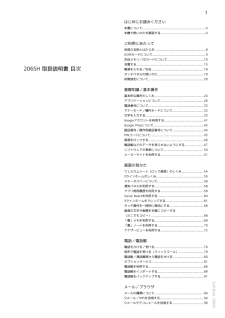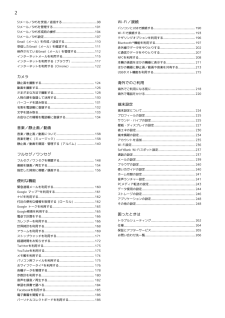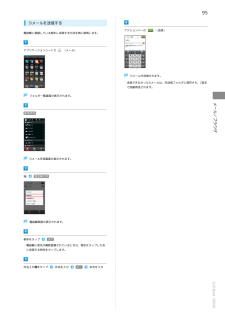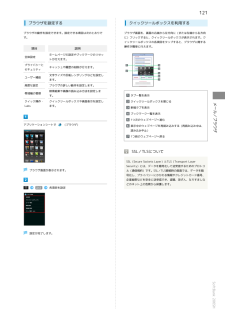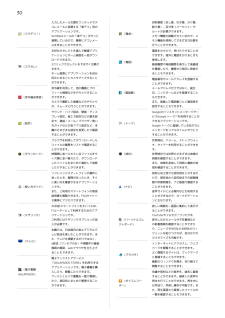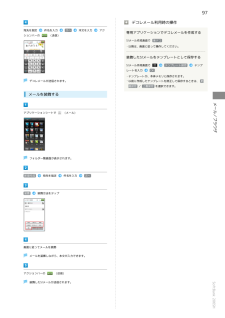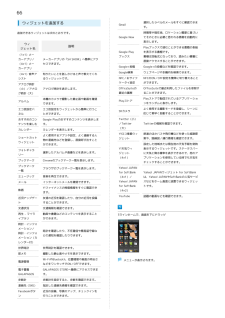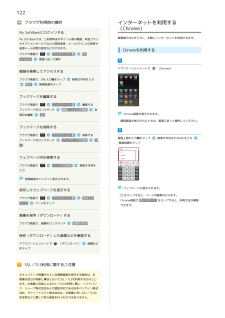Q&A
取扱説明書・マニュアル (文書検索対応分のみ)
"ブラウザ" 一致するキーワードは見つかりませんでした。
"ブラウザ"100 - 110 件目を表示
初期設定画面利用するをタップ ウェルカムシート(ロック画面) を下にドラッグS画面ロック前の画面へプロフィール設定へをタップして設定初期設定画面では、プロフィール(自分の電話番号、メールアドレスなど)やGoogleTMアカウント、Wi-Fiの設定などの基本的な設定を行うことができます。一定時間操作しないでおくと、画面が消え画面ロックが設定されます。http://www.softbank.jp/mb/r/support/206sh/※PDF版もダウンロードできます。ブラウザのブックマークに登録されている「オンラインマニュアル」を選択アプリケーションシートで (ツール)S (使い方ガイド)基本操作を動画やゲーム、体験型チュートリアルで簡単に覚えることができます。取扱説明書では今すぐ試すをタップして説明している機能を起動できます。このケータイの使いかたを調べたり、FAQサイトへアクセスすることができます。このケータイまたはパソコンでも確認できます。ウェルカムシート(ロック画面)/画面ロック解除初期設定取扱説明書■ オンラインマニュアル■ 使い方ガイド(アプリ)ケータイからパソコンから
1はじめにお読みください本書について.........................................................................4本機で使いかたを確認する....................................................4ご利用にあたって各部の名称とはたらき...........................................................8USIMカードについて............................................................. 9本体メモリ/SDカードについて.......................................... 10206SH 取扱説明書 目次充電する............................................................................. 15電源を入れる/切る.......................................
2S!メール/SMSを受信/返信する........................................98Wi-Fi/接続S!メール/SMSを管理する................................................ 101パソコンとUSBで接続する................................................ 190S!メール/SMS作成時の操作.............................................104S!メール/SMS設定...........................................................107Gmail(メール)を作成/送信する...................................110受信したGmail(メール)を確認する............................... 111保存されているGmail(メール)を管理する.....................112インターネットメールを利用する.........
95S!メールを送信する電話帳に登録している相手に送信する方法を例に説明します。アプリケーションシートでアクションバーの(送信)(メール)S!メールが送信されます。・送信できなかったS!メールは、未送信フォルダに保存され、2回まで自動再送されます。フォルダ一覧画面が表示されます。メール/ブラウザ新規作成S!メール作成画面が表示されます。電話帳引用電話帳画面が表示されます。相手をタップ決定・電話帳に宛先が複数登録されているときは、相手をタップしたあと送信する宛先をタップします。件名入力欄をタップ件名を入力次へ本文を入力SoftBank 206SH
121ブラウザを設定するクイックツールボックスを利用するブラウザの動作を設定できます。設定できる項目は次のとおりでブラウザ画面を、画面の右端から左方向に(または左端から右方向す。に)フリックすると、クイックツールボックスが表示されます。クイックツールボックスの各項目をタップすると、ブラウザに関する項目説明操作が簡単に行えます。ホームページの設定やブックマークのリセッ全体設定トが行えます。プライバシーとセキュリティユーザー補助高度な設定帯域幅の管理キャッシュや履歴の削除が行えます。文字サイズや反転レンダリングなどを設定します。ブラウザの詳しい動作を設定します。検索結果や画像の読み込み方法を設定しまタブ一覧を表示クイック操作・クイックツールボックスや画面表示を設定しクイックツールボックスを閉じるLabsます。新規タブを表示ブックマーク一覧を表示1つ次のウェブページへ進むアプリケーションシートで(ブラウザ)表示中のウェブページを再読み込みする(再読み込み中は、読み込み中止)メール/ブラウザす。1つ前のウェブページへ戻るSSL/TLSについてSSL(Secure Sockets Layer)とTLS(Transpor...
30入力したメール文書をワンタッチでデ(スグデコ!)四則演算(足し算、引き算、かけ算、コレメールに変換する「楽デコ」用の割り算)、百分率(パーセント)やアプリケーションです。SoftBankメールの「楽デコ」ボタンと(電卓)ルートの計算ができます。メモリ機能も搭載されているので、メ連携しているので、簡単にデコレメーモリ機能を使用してさまざまな計算をルを作ることができます。行うことができます。お好みのセレクトを選んで厳選アプリ電話をかけたり、受けたりすることがケーションとホーム画面を一括ダウンできます。海外に電話をかけるときもロードできます。(スマセレ)2クリックでセレクトをすばやく交換で(電話)使用します。着信履歴や発信履歴を表示して発着信きます。を確認したり、履歴から相手に発信すホーム画面とアプリケーションを自分ることもできます。好みにまるごとカスタマイズすること電話番号やメールアドレスを登録するができます。ことができます。赤外線を利用して、他の機器とプロフィール情報などをやりとりすることメールアドレスだけではなく、誕生(電話帳)日、ニックネームなどを登録することもできます。また、登録した電話帳ごとに着信音...
97デコレメール利用時の操作宛先を指定件名を入力次へ本文を入力(送信)ションバーのアク専用アプリケーションでデコレメールを作成するS!メール作成画面で 楽デコ・以降は、画面に従って操作してください。装飾したS!メールをテンプレートとして保存するS!メール作成画面でレート名入力テンプレート保存テンプOK・テンプレートが、本体メモリに保存されます。・以前に作成したテンプレートを修正して保存するときは、 新デコレメールが送信されます。規保存 / 上書保存 を選択できます。メールを装飾するメール/ブラウザアプリケーションシートで(メール)フォルダ一覧画面が表示されます。新規作成装飾宛先を指定件名を入力次へ装飾方法をタップ画面に従ってメールを装飾メールを装飾しながら、本文が入力できます。アクションバーの(送信)SoftBank 206SH装飾したS!メールが送信されます。
66ウィジェットを追加するGmailGoogle Nowてそのときに必要と思われる情報を自動的に表示します。ウィジェット名説明Playブックスで読むことができる書籍の表紙Google Play(1×1)メーカーアプリ/メーカーアプリの「SH SHOW」へ簡単にアク(4×1)メーセスできます。を表示する書棚です。ブックス書棚は回転式になっており、読みたい書籍に直接アクセスすることができます。知りたいことを話しかけると声で教えてくれシストるウィジェットです。アナログ時計アナログ時計を表示します。グ時計(大)本機のカメラで撮影した静止画や動画を確認できます。Google+の投稿などを確認できます。Google検索ウェブページや本機内を検索できます。NFC/おサイフNFCのON/OFF設定を簡単に切り替えることができます。OfficeSuiteのOfficeSuiteで最近利用したファイルを参照す最近の履歴(4×1)音声アGoogle+投稿ケータイ設定カーアプリアルバムす。時間帯や現在地、ロケーション履歴に基づい追加できるウィジェットは次のとおりです。(小)/アナロ選択したラベルのメールをすぐに確認できまることができ...
101S!メール/SMSを管理するフォルダ一覧画面についてフォルダ一覧画面の見かたは、次のとおりです。メールを確認する受信メールを例に説明します。アプリケーションシートで(メール)フォルダに分類していない受信メールを表示分類した受信メールを表示フォルダ一覧画面が表示されます。すべての受信メールを表示送信済みのメールを表示未送信のメールを表示受信ボックスのフォルダをタップテンプレートを表示メール/ブラウザ迷惑メールを表示メールを新規作成新着メールを受信デコレメールの素材を検索送信ボックスにフォルダを新規作成受信ボックスにフォルダを新規作成メールについて設定メール一覧画面が表示されます。・左右にフリックすると、前後のフォルダのメール一覧画面が表示できます。メールをタップメール詳細画面が表示されます。・左右にフリックすると、前後のメール詳細画面が表示できます。SoftBank 206SH
122インターネットを利用する(Chrome)ブラウザ利用時の操作My SoftBankにログインするMy SoftBankでは、ご利用料金やポイント数の確認、料金プラン検索語やURLを入力し、手軽にインターネットを利用できます。やオプションサービスなどの契約変更、メールアドレスの変更や迷惑メール対策の設定などができます。ブラウザ画面でSoftBankブックマーク一覧Chromeを利用するMy画面に従って操作アプリケーションシートで情報を検索してアクセスするブラウザ画面で、URL入力欄をタップ実行(Chrome)検索文字列を入力検索結果をタップブックマークを編集するブラウザ画面でブックマーク一覧編集/フォルダ移動ブックマークをロングタッチ項目を編集編集する各Chrome画面が表示されます。OK・確認画面が表示されたときは、画面に従って操作してください。ブックマークを削除するブラウザ画面でブックマーク一覧ブックマークをロングタッチ削除するブックマークを削除はい画面上部の入力欄をタップ検索文字列またはURLを入力検索候補をタップウェブページ内を検索するブラウザ画面でページ内を検索検索文字列を入力検索結果がハイライ...